
MacのOffice2011を購入したのだが、以前使用していたOffice2008の
・ユーザー名
・会社名
が残ってしまっていて、変更するにはどうすれば良いのか解らなく困ったのでメモしておく。
Officeの設定ファイルは、「ユーザー > ライブラリ > Preferences」以下にある「com.microsoft.xxxxxxxx.plist」というファイルがそれっぽいファイルみたいだ。

該当するファイルを全て削除して、かつ「既にインストール済みのアプリケーションファイル」を全て削除して、ゴミ箱からも削除しておく。
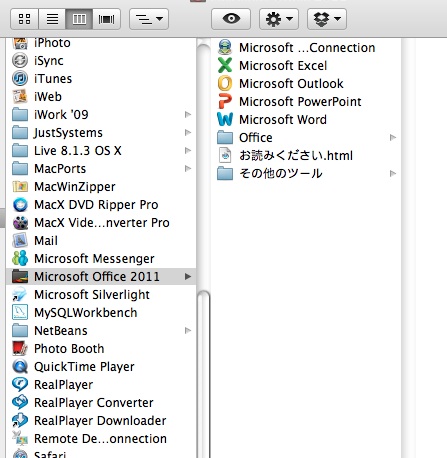
その後にMacを再起動して、再インストールする。
これで設定がリセットされるらしいのだが、「ライセンスキー」は既に登録されている旨のメッセージが出た・・・。なぜだ?
ひとまず試しにそのままインストールを続行し、「Word」「Powerpoint」「Excel」のいずれかを起動する。
そうすると出ました!
「ユーザ名」と「頭文字」を入力してください
というメッセージウィンドウ。
入力して「Excel」の場合は、メニューの「Excelについて」にて確認したところ、ちゃんと更新されていることが確認出来ました。